Руководство пользователя (VI): Подробное руководство по созданию потрясающих сцен без художественного опыта с рекомендациями лучших инструментов
Введение
Освоение 3D может быть как увлекательным, так и пугающим занятием, и для многих Tripo AI послужил путеводной звездой, пробуждая любопытство и уверенность в их открытиях. Однако стремление выйти за рамки отдельных фигур на 3D-сетке представляет собой новую проблему: как создавать привлекательные пейзажи, не начиная с нуля в Blender. Не бойтесь, потому что в этой статье я покажу вам два важных инструмента, начиная с Blockade Labs Skybox.
Как создать сцену с помощью Blockade Labs Skybox
Skybox — идеальный компаньон для Tripo AI, предлагающий простое решение для создания сцен. Этот браузерный инструмент не только позволяет вводить инструкции для вашего сценария, но и включает инструмент кисти для прямого наброска вашей иммерсивной среды, позволяя быстро создавать иммерсивные среды для ваших 3D-персонажей, улучшая общую презентацию и повествование ваших 3D-проектов.
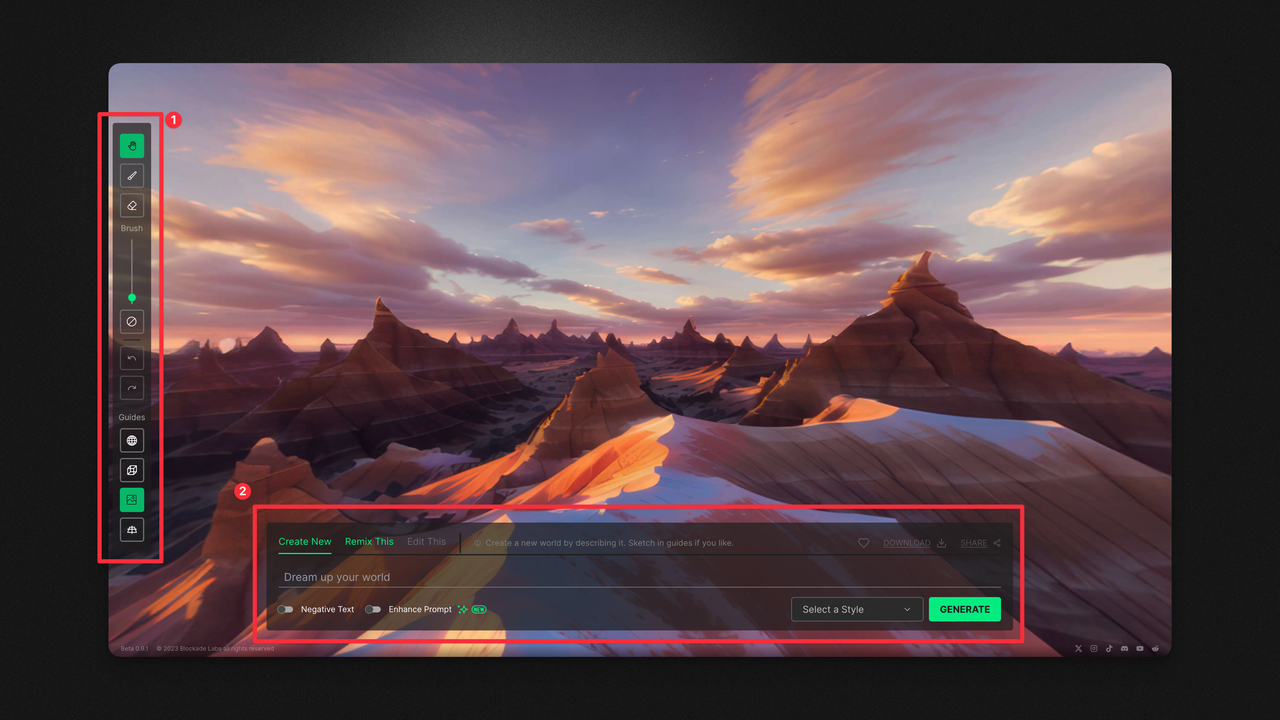
Как показано на изображении, цифра 1 обозначает инструмент кисти среди прочих, а цифра 2 — место, куда вы вводите свои промпты (включая негативные промпты).
Создание новой сцены
Теперь давайте создадим сцену заброшенного переулка. Например, используйте промпт: "Разрушенные переулки, узкие". Затем выберите второй инструмент сверху на левой панели инструментов, который является инструментом кисти, и просто нарисуйте контур. Если есть элементы, которые вы не хотите включать в свою сцену, избегайте использования промптов типа "без xxx" или "Не xxx". Вместо этого установите флажок "Negative Text" и введите эти нежелательные элементы в соответствующее текстовое поле без использования отрицательных слов.
Этот подход помогает ИИ более четко понимать ваши требования, гарантируя, что сгенерированная сцена будет более точно соответствовать вашему видению, без нежелательных элементов.
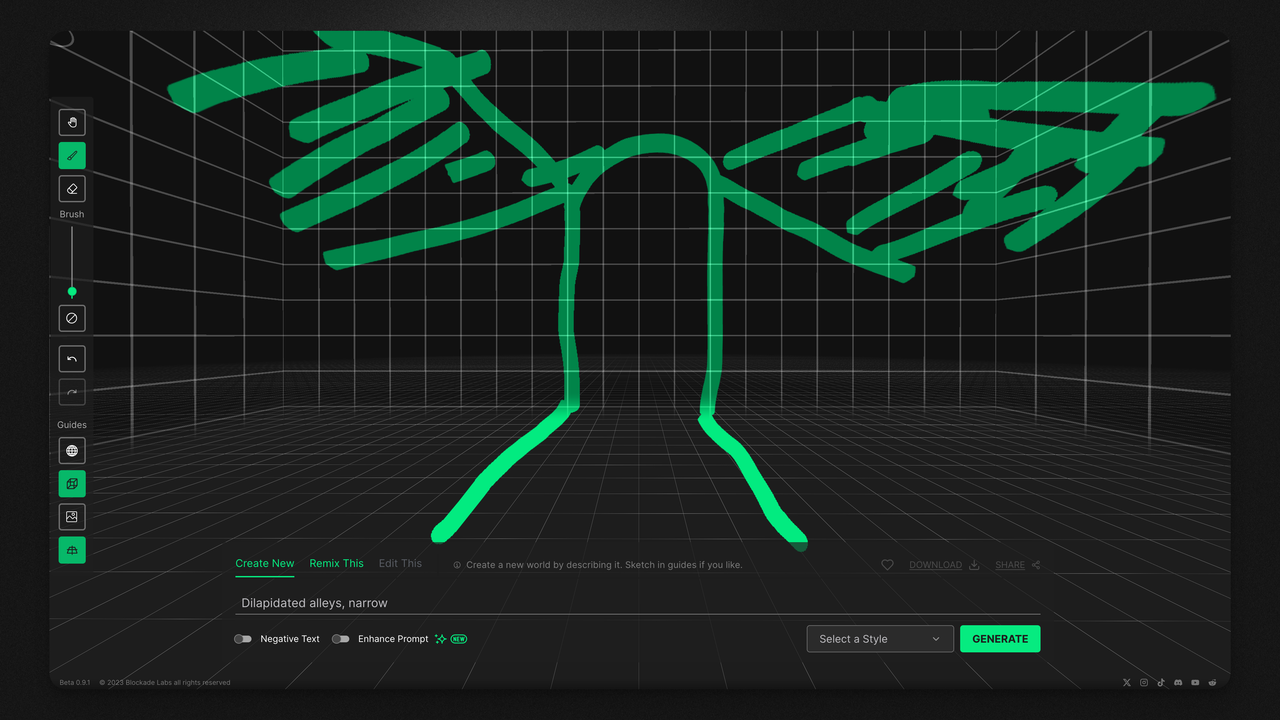
Выбор стиля
Мы еще не совсем закончили. В правом нижнем углу перейдите к "Select a Style" и выберите стиль, который соответствует вашим потребностям. Здесь я выбрал Digital Painting в категории Illustrative. Нажмите на GENERATE, и всего за несколько минут ваша сцена будет успешно сгенерирована. Результаты часто выглядят очень впечатляюще!
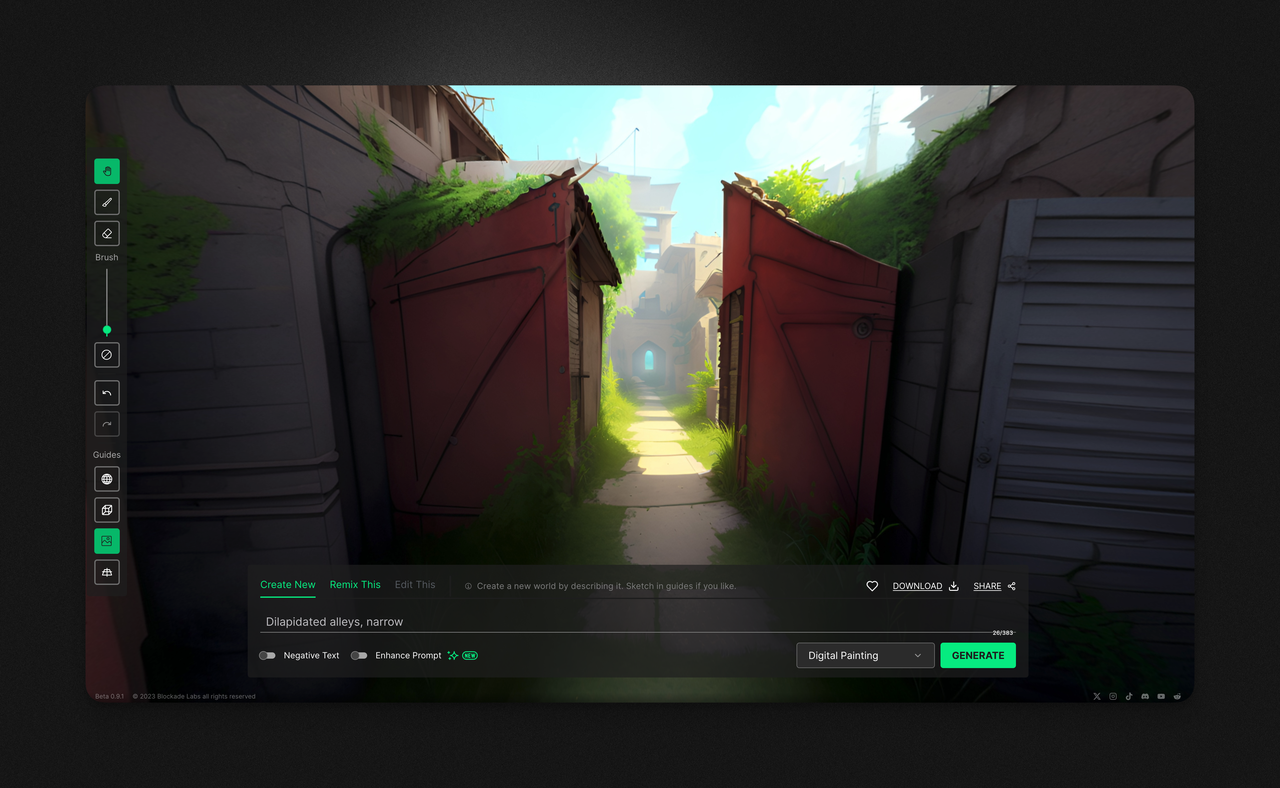
Импорт в Blender
Чтобы сохранить и импортировать сцену в Blender, нажмите кнопку DOWNLOAD, расположенную справа от символа сердца. Один из вариантов — загрузить HDR file, как показано на изображении.
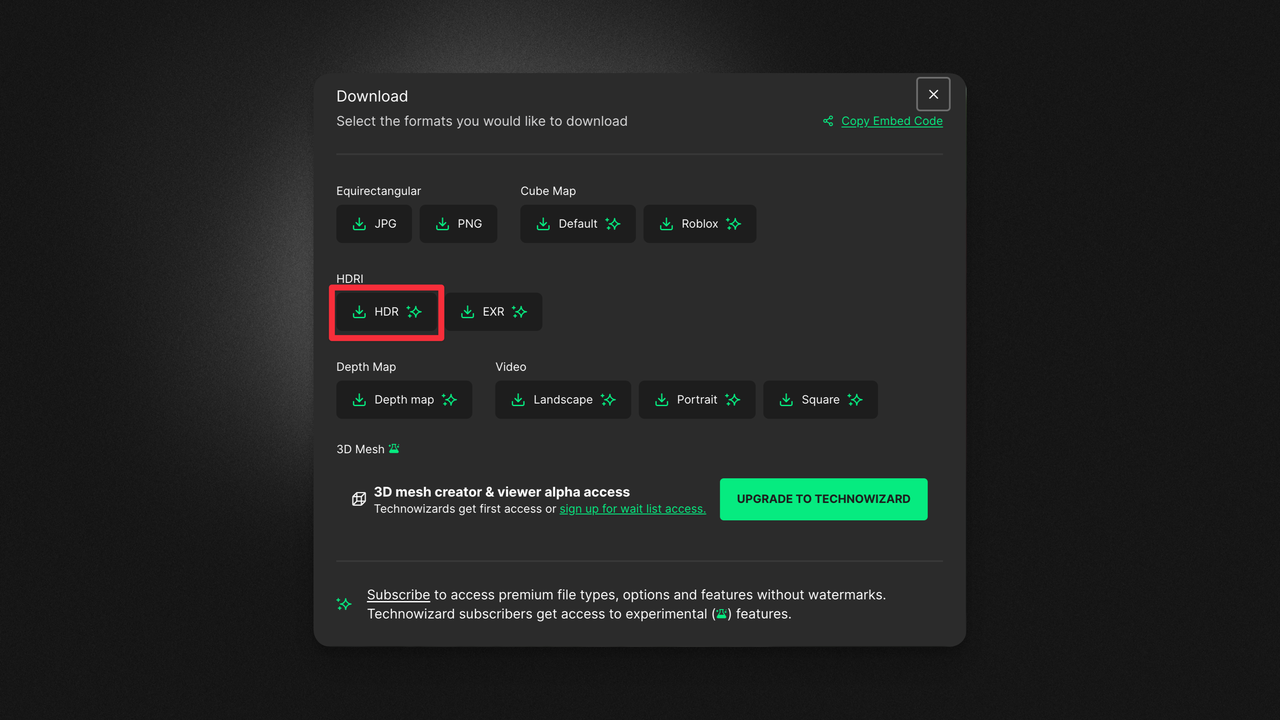
Далее вернитесь в Blender и в месте, отмеченном цифрой 1 на изображении (World Properties), добавьте "Environment Texture". Затем нажмите кнопку "Open" на панели и добавьте файл .hdr, который мы только что загрузили.

Внесение корректировок
Теперь, когда мировая среда была успешно добавлена, возникает новая проблема: наш персонаж-модель кажется парящим, и размер кажется не совсем правильным. Давайте продолжим решать эти проблемы.
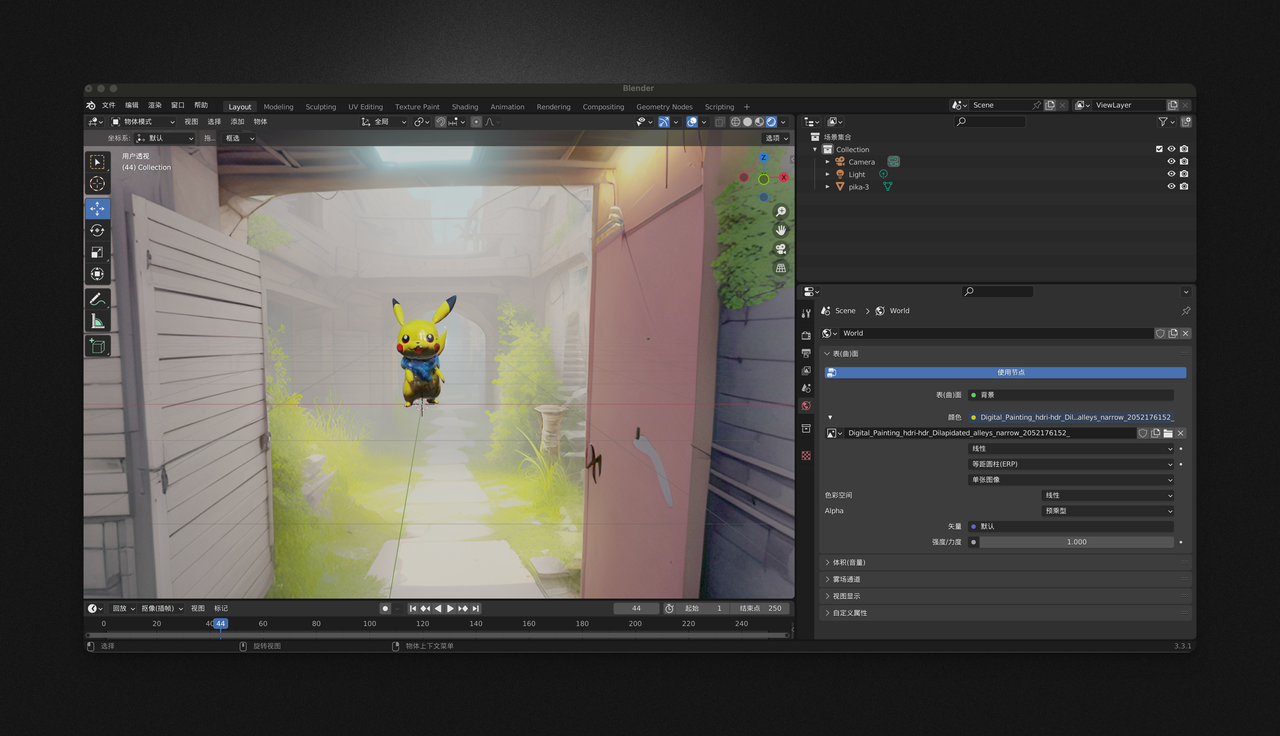
Чтобы решить проблему парящей модели и ее размера, существует два метода: ручная настройка и использование плагина для упрощения процесса. Я обычно выбираю более эффективный подход, поэтому рекомендую найти, загрузить и установить плагин Hdri Maker. После включения этого плагина в настройках Blender, вернитесь к основному интерфейсу, нажмите 'N', чтобы открыть панель инструментов, выберите его и нажмите "Dome Light" -> "Add Dome".
Обратите внимание, что существует пять различных режимов для купола: Dome, Dome V3, Cylinder, Cube и Dome V2. Вам следует поэкспериментировать с ними, чтобы увидеть различия в эффектах. Увеличьте сферу с помощью колесика мыши, и вы увидите, что модель Пикачу теперь правильно касается земли. Однако окружающая среда все еще может выглядеть несколько искаженной, и размер Пикачу может потребовать дальнейшей настройки.
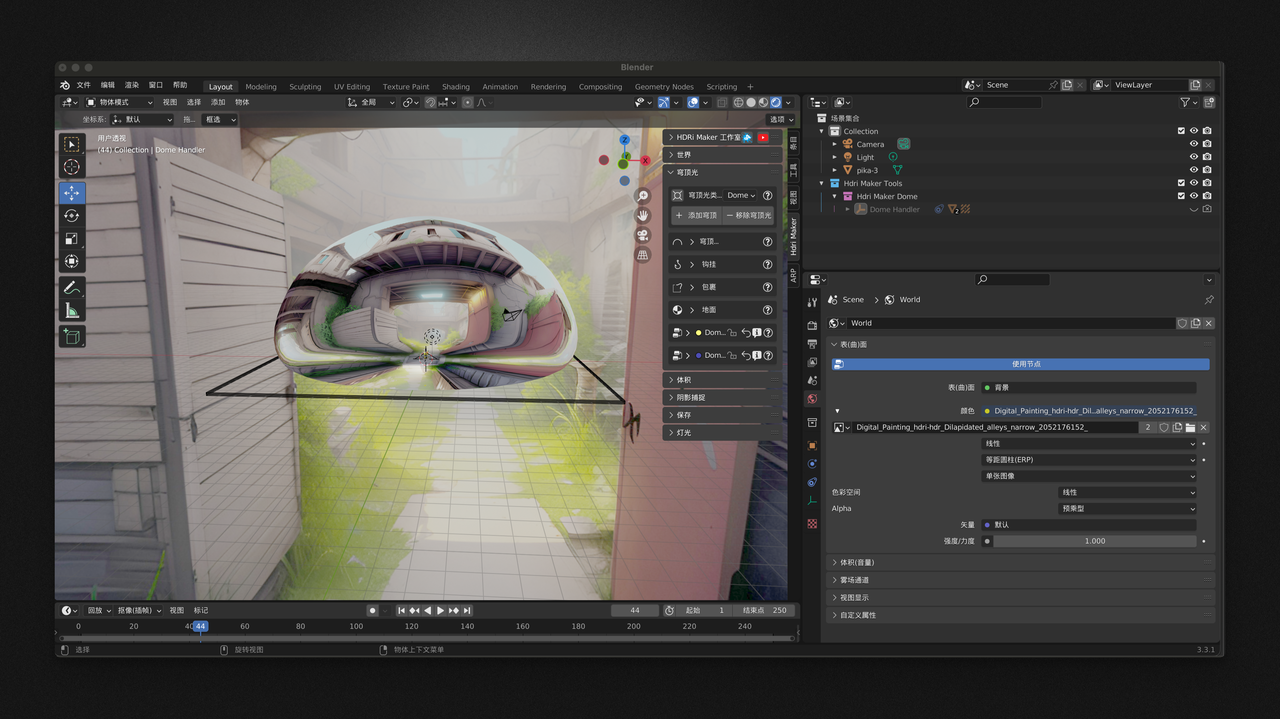
Чтобы настроить размер окружения, давайте рассмотрим, как масштабировать купол. Разверните выпадающее меню "Dome..." (Dome Light Properties) и используйте ползунок "Scale Dome" для регулировки размера купола. Затем разверните меню "Dome Color" и настройте блики, шероховатость и металличность по своему усмотрению.
Затем разверните меню "Dome Vectors". Эта часть относительно важна. Настройте "Angle", "Position", "Scale" и "Adjust Boundary", чтобы устранить искажения. "Blur Strength" обычно используется в сочетании с "Blur Distance". Например, если ваш фоновый рисунок слишком хаотичен, этот эффект размытия может помочь его замаскировать, предотвращая слишком искусственный вид фона. Внесите некоторые простые корректировки, как показано ниже. (Обратите внимание, что с соседней стеной все еще есть некоторые проблемы.)

Чтобы настроить положение камеры, которое по сути определяет точку обзора для вашего окончательного отрендеренного изображения, выберите Камеру на правой панели слоев. Как следует из названия, это перспектива, с которой ваша сцена будет отрендерена и экспортирована.
После выбора Камеры нажмите сочетание клавиш 'G', чтобы настроить ее положение. Затем проверьте, соответствуют ли оси X, Y и Z вашим ожиданиям, чтобы решить, как ее дальше настраивать.
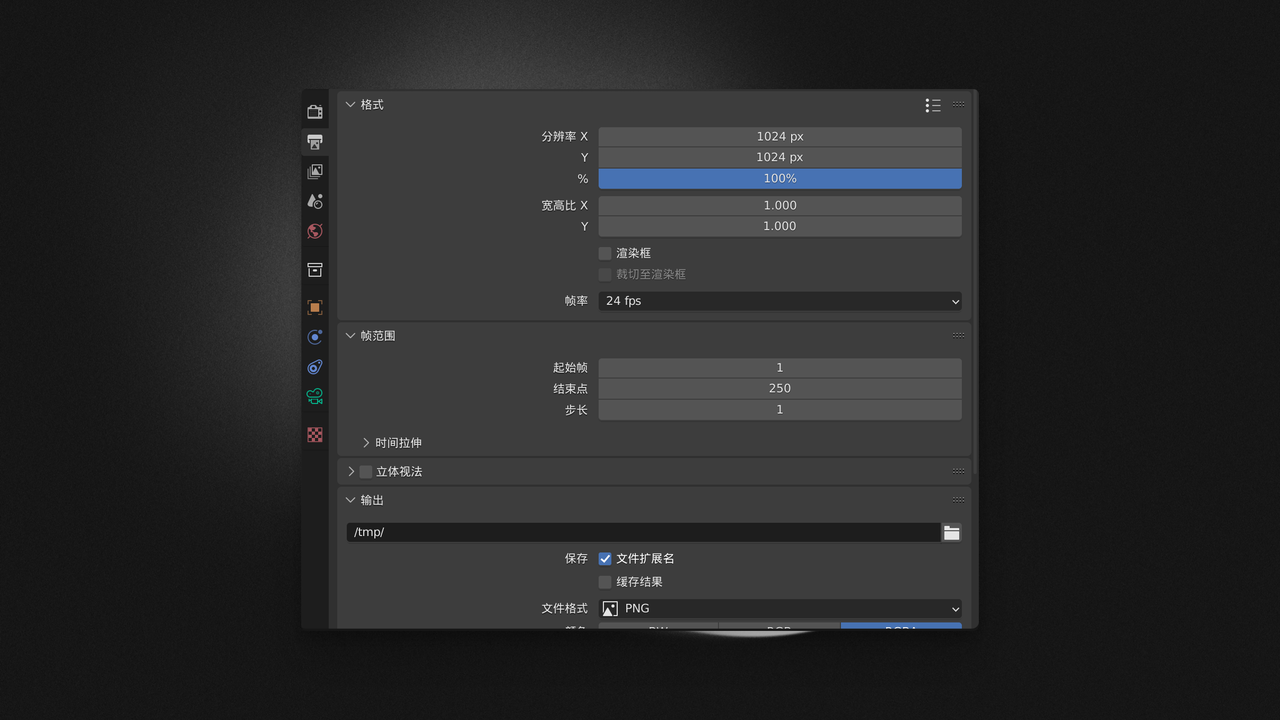
На панели «Output Properties» вы можете установить соотношение сторон, разрешение и другие параметры камеры. Чтобы настроить поле зрения, используйте сочетание клавиш «G» для перемещения камеры или измените соотношение сторон. Кроме того, хотя использование «S» для масштабирования камеры не повлияет на фактическое поле зрения (как в фотографии, расстояние между вами и объектом, а также фактическое фокусное расстояние камеры определяют поле зрения), масштабирование может быть полезно для вашего собственного визуального ориентира.
Фокусное расстояние и другие параметры можно найти на панели "Object Data Properties" справа, когда камера выбрана (ищите значок камеры).
На этом пока все. В следующей части мы поговорим о том, как быстро выполнить риггинг и ретаргетинг, что поможет вам максимально использовать возможности Tripo AI!
Изучите Tripo AI и присоединяйтесь к нам на наших медиа-платформах:
- Официальный сайт: https://www.tripo3d.ai
- Twitter: https://twitter.com/tripoai
- Medium: https://medium.com/@thegodtripo
- Discord: https://discord.gg/chrV6rjAfY
Оригинальная статья: https://medium.com/@thegodtripo/ultimate-tripo-ai-guide-vi-how-to-build-a-scene-without-any-artistic-background-9e3d3b05e2bc
Написано Lyson (Twitter@lyson_ober) и отредактировано Oliver
Advancing 3D generation to new heights
moving at the speed of creativity, achieving the depths of imagination.

